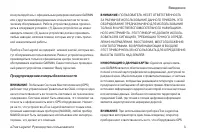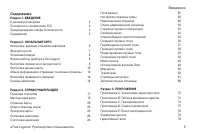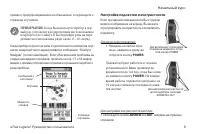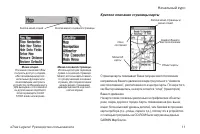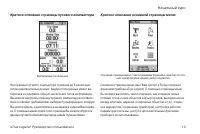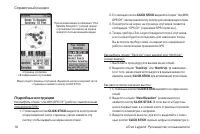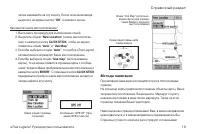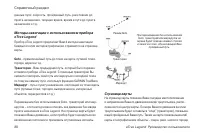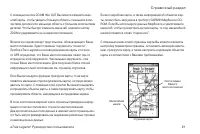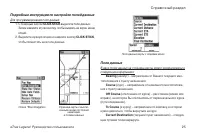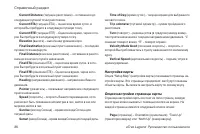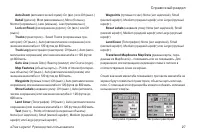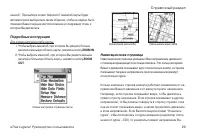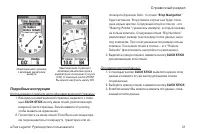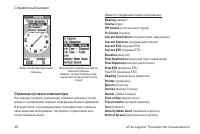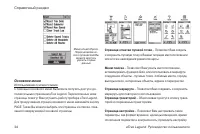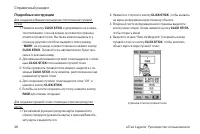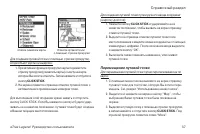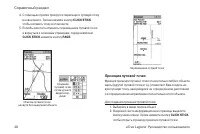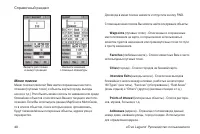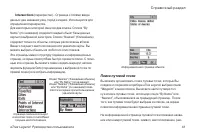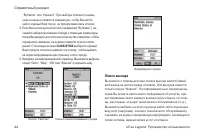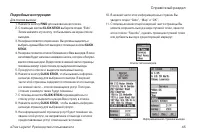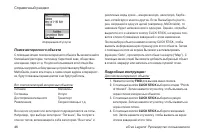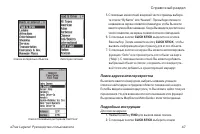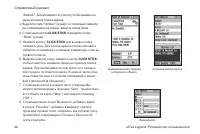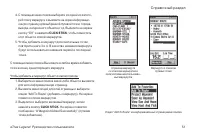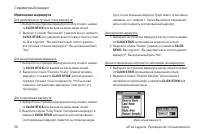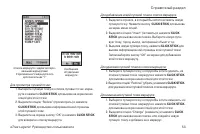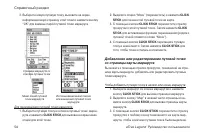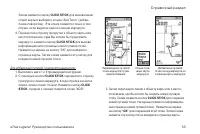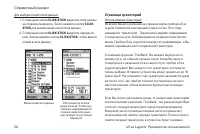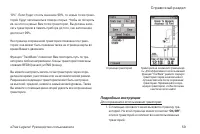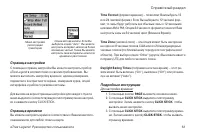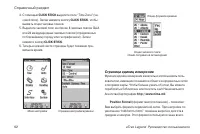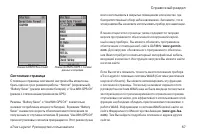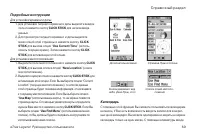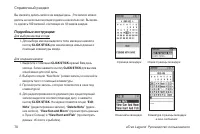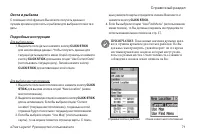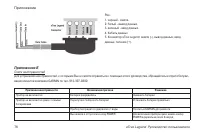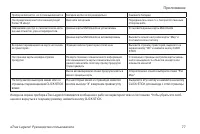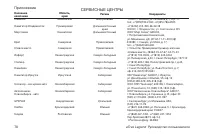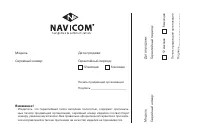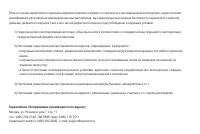Страница 2 - eTrex Legend Руководство пользователя; Введение
2 eTrex Legend Руководство пользователя Введение РАЗДЕЛ 1. ВВЕДЕНИЕ О данном руководстве Благодарим Вас за выбор модели GARMIN eTrex Legend. Чтобы Вы могли получить как можно больше пользы от прибора eTrex Legend, Вы должны внимательно прочесть данную инструкцию, чтобы узнать о всех рабочих функциях...
Страница 3 - ПОЛЬЗОВАТЕЛЬ НЕСЕТ ОТВЕТСТВЕННОСТЬ; ИНФОРМАЦИЯ О ДАННЫХ КАРТЫ:; Одной из целей компа-; ВНИМАНИЕ; : При использовании прибора eTrex Legend на
eTrex Legend Руководство пользователя 3 Введение консультируйтесь с официальным дилером компании GARMIN или с другим квалифицированным специалистом по техни-ческому обслуживанию. Работа устройства должна происхо-дить в следующих условиях: (1) Данное устройство не может наводить помехи; (2) данное ус...
Страница 5 - Раздел 2. НАЧАЛЬНЫЙ КУРС
eTrex Legend Руководство пользователя 5 Введение Содержание Раздел 1. ВВЕДЕНИЕ О данном руководстве 2 Положение о соответствии FCC 2 Предупреждения и меры безопасности 3 Содержание 5 Раздел 2. НАЧАЛЬНЫЙ КУРС Настройка, функции и базовая навигация 6 Функции кнопок 7 Установка батарей 8 Начало работы ...
Страница 6 - Начальный курс; РАЗДЕЛ 2. НАЧАЛЬНЫЙ КУРС; Настройка, функции и базовая навигация
6 eTrex Legend Руководство пользователя Начальный курс РАЗДЕЛ 2. НАЧАЛЬНЫЙ КУРС Настройка, функции и базовая навигация Прежде, чем Вы начнете исследовать рабочие функции при-бора eTrex Legend, мы советуем Вам прочесть этот раздел, в котором Вы узнаете, как устанавливать батареи, регулировать контрас...
Страница 7 - ПРИМЕЧАНИЕ; : Прибор eTrex Legend; CLICK STICK; Функции кнопок
eTrex Legend Руководство пользователя 7 Начальный курс ПРИМЕЧАНИЕ : Прибор eTrex Legend сконструирован для того, чтобы пользователь держал его в левой руке. Но Вы можете также использовать для управления прибором и правую руку. CLICK STICK (5-позиционный переключатель): • Нажмите и отпустите - для в...
Страница 8 - Для установки батарей:; ВАЖНОЕ ЗАМЕЧАНИЕ; : При установке батарей; Крышка отделения для
8 eTrex Legend Руководство пользователя Начальный курс Установка батарей Устройство eTrex Legend работает от двух батарей типа “АА” (не входят в комплектацию), которые устанавливаются в заднюю часть устройства. Вы можете также использовать аккумуляторные алкаиновые, NiCad или литиевые батареи. При з...
Страница 9 - Настройка подсветки и контрастности; Для включения подсветки:; POWER; Для настройки контрастности дисплея:; ZOOM IN; или; OUT; , находясь на странице
eTrex Legend Руководство пользователя 9 Начальный курс правах и предупреждающими сообщениями, и переходите к странице спутников. ПРИМЕЧАНИЕ : Когда Вы используете прибор в пер- вый раз, устройству для определения местоположения потребуется до 5 минут. В последующие разы на опре-деление местоположени...
Страница 10 - Передача данных карты MapSource
10 eTrex Legend Руководство пользователя Начальный курс Настройка данных карты Передача данных карты MapSource Если у Вас есть программа с картой GARMIN MapSource CD-ROM, Вы можете передать в прибор перед началом его исполь-зования подробные данные карты, чтобы в Вашем устройстве было максимальное к...
Страница 11 - Меню основной страницы.
eTrex Legend Руководство пользователя 11 Начальный курс Краткое описание страницы карты Страница карты показывает Ваше текущее местоположение направление Вашего движения в виде треугольного “символа местоположения”, расположенного в центре карты. По мере того, как Вы перемещаетесь, на карте остается...
Страница 13 - Выбираемые поля данных; Краткое описание основной страницы меню; Основная страница меню с пиктограммами функций и панелью состоя-
eTrex Legend Руководство пользователя 13 Начальный курс Краткое описание страницы путевого компьютера Выбираемые поля данных На странице путевого компьютера показаны до 8 различных типов навигационных данных. Каждое поле данных может вы-бираться и содержать один из нескольких типов информации.Вы мож...
Страница 14 - Для создания путевой точки:
14 eTrex Legend Руководство пользователя Начальный курс Страницы основного меню Страница отметки путевой точки – Позволяет Вам отметить и записать текущее местоположение. Меню поиска – Позволяет Вам отыскать местоположение или путевую точку на карте и отправиться к ней. Страница маршрутов – Позволяе...
Страница 15 - Для изменения названия путевой точки:
eTrex Legend Руководство пользователя 15 Начальный курс Перед сохранением путевой точки Вы можете вместо номера присвоить ей какое-нибудь смысловое название. Вы также можете присвоить этой точке символ, чтобы ее было проще увидеть на карте. Для изменения названия путевой точки: 1. С помощью кнопки C...
Страница 17 - Справочный раздел; РАЗДЕЛ 3. СПРАВОЧНЫЙ РАЗДЕЛ; Страница спутников
eTrex Legend Руководство пользователя 17 Справочный раздел РАЗДЕЛ 3. СПРАВОЧНЫЙ РАЗДЕЛ Страница спутников Поскольку прибор eTrex Legend использует спутниковые сигна-лы для расчета Вашего местоположения, быстрота, с которой Вы получаете навигационную информацию, зависит от условий видимости прибором ...
Страница 18 - Как ввести новое значение высоты:
18 eTrex Legend Руководство пользователя Справочный раздел Меню опций страницы спутников. Выделите кнопку в верхней части страницы и нажмите кнопку CLICK STICK. Подробные инструкции Как выбрать опцию “Use With GPS Off” (работа с выключенным приемником GPS): 1. С помощью кнопки CLICK STICK выделите к...
Страница 19 - Как ввести новое местоположение:; Методы навигации
eTrex Legend Руководство пользователя 19 Справочный раздел затем нажимайте на эту кнопку. После окончания ввода выделите на экране кнопку “ OK ” и нажмите на нее. Как ввести новое местоположение: 1. Выполните процедуру для вызова меню опций.2. Выделите опцию “ New Location ” (новое местоположе- ние)...
Страница 20 - Goto; - Ваш предыдущий путь, который был сохранен; Маршрут; - путь к пункту назначения, состоящий из точек вдоль; Страница карты
20 eTrex Legend Руководство пользователя Справочный раздел данные пути: скорость, пройденный путь, расстояние до пункта назначения, текущее время, время в пути до пункта назначения и т.д. Методы навигации с использованием прибора eTrex Legend Прибор eTrex Legend предлагает Вам 4 метода навигации. Ка...
Страница 22 - Для выбора опции страницы карты:; Кнопка меню опций на странице карты.
22 eTrex Legend Руководство пользователя Справочный раздел Опции страницы карты Опции страницы карты позволяют Вам использовать некото-рые функции и настройки Вашего прибора eTrex Legend. Не всеми опциями страницы карты можно воспользоваться одновременно. Многие опции заменяются противоположными опц...
Страница 23 - При отсутствии активной навигации кнопка “Stop Navigation”; Использование стрелки прокрутки
eTrex Legend Руководство пользователя 23 Справочный раздел При отсутствии активной навигации кнопка “Stop Navigation” будет закрашена серым. Если выбрана опция “Show Data Fields”, то она будет заменена опцией “Hide Data Fields”. Опция настройки карты состоит из пяти страниц. Использование стрелки пр...
Страница 24 - выделите кнопку “Goto” на экране и нажмите кнопку; Остановка навигации; Для остановки навигации:; Информация об объекте карты
24 eTrex Legend Руководство пользователя Справочный раздел 3. Чтобы начать движение к этому объекту (функция Goto), выделите кнопку “Goto” на экране и нажмите кнопку CLICK STICK . Остановка навигации Опция “Stop Navigation” позволяет Вам прекратить перемеще-ние в режиме Goto, по маршруту или по трае...
Страница 25 - Для программирования поля данных:; Поля данных
eTrex Legend Руководство пользователя 25 Справочный раздел Подробные инструкции по настройке полей данных Для программирования поля данных: 1. С помощью кнопки CLICK STICK выделите поле данных. Затем нажмите эту же кнопку, чтобы вызвать на экран меню опций. 2. Выделите нужную опцию и нажмите кнопку ...
Страница 27 - сохранение) или значение масштаба от 120 футов до 800 миль.; Настройка страницы Настройка траекторий
eTrex Legend Руководство пользователя 27 Справочный раздел Auto Zoom (автоматический зумм): On (вкл.) или Off (выкл.) Detail (детали): Most (максимально), More (больше), Normal (нормально), Less (меньше), Least (минимально) Lock on Road (фиксирование дороги): On (вкл.) или Off (выкл.) Tracks (траект...
Страница 28 - Настройка объектов карты Настройка текста; Подробные инструкции; Для использования опций настройки карты:; Изменение масштаба
28 eTrex Legend Руководство пользователя Справочный раздел Настройка объектов карты Настройка текста Данные карты Подробные инструкции Для использования опций настройки карты: 1. Выделите в меню опций позицию “Setup Map” и нажми- те кнопку CLICK STICK . На экране появится страница настройки карты. 2...
Страница 29 - Для изменения масштаба карты:; Чтобы выбрать масштаб, при котором Вы увидите меньше; ZOOM; Опции настройки страницы карты; Навигационная страница
eTrex Legend Руководство пользователя 29 Справочный раздел ненной”. При выборе опции “Autozoom” масштаб карты будет автоматически выбираться таким образом, чтобы на экране было показано Ваше текущее местоположение и следующая точка, к которой Вы движетесь. Подробные инструкции Для изменения масштаба...
Страница 31 - Использование опций для настройки навигационной страницы:; Для изменения полей данных:
eTrex Legend Руководство пользователя 31 Справочный раздел Подробные инструкции Использование опций для настройки навигационной страницы: 1. Находясь на навигационной странице, выделите с помо- щью CLICK STICK кнопку меню опций, расположенную в верхней части страницы. Затем нажмите эту кнопку, чтобы...
Страница 32 - Меню опций навигационной; Страница путевого компьютера; Имеются следующие опции полей данных:
32 eTrex Legend Руководство пользователя Справочный раздел Меню опций навигационной страницы Меню опций полей данных навига- ционной страницы (Движок на краю страницы пока- зывает многостраничный список опций) Страница путевого компьютера На странице путевого компьютера показано несколько полей данн...
Страница 33 - : Будьте осторожны при выборе опции; Страница путевого
eTrex Legend Руководство пользователя 33 Справочный раздел Меню опций этой страницы предлагает следующие опции: Reset (сброс), Big Numbers (крупный шрифт) и Restore Defaults (восстановить настройки по умолчанию). Подробные инструкции Для программирования поля данных: 1. С помощью кнопки CLICK STICK ...
Страница 34 - Использование основного меню; Страница отметки путевой точки; вого путешествия Вы
34 eTrex Legend Руководство пользователя Справочный раздел Основное меню Использование основного меню С помощью основного меню Вы можете получить доступ к до-полнительным страницам eTrex Legend. Перечисленные ниже страницы помогут Вам улучшить работу прибора eTrex Legend.Для прокручивания страниц ос...
Страница 35 - Страница дополнительной информации; – Позволяет Вам; Отметка Вашего местоположения; Страница отметки путевой точки – общий обзор; Окно состояния с данными питания,
eTrex Legend Руководство пользователя 35 Справочный раздел интерфейса; выбирать направление и просматривать инфор-мацию о программном обеспечении системы. Страница дополнительной информации – Позволяет Вам получить доступ к информации о Солнце и Луне, к календарю, к данным по охоте и рыбалке. В нижн...
Страница 37 - Перемещение путевой точки
eTrex Legend Руководство пользователя 37 Справочный раздел Список символов карты Отметка путевой точки с помощью стрелки прокрутки Для создания путевой точки с помощью стрелки прокрутки, когда объект карты не выделен: 1. При активной функции прокрутки карты переместите стрелку прокрутки (указатель к...
Страница 38 - Проекция путевой точки; Для создания проекции путевой точки:; Создание
38 eTrex Legend Руководство пользователя Справочный раздел 4. С помощью стрелки прокрутки перетащите путевую точку в новое место. Затем нажмите кнопку CLICK STICK , чтобы оставить точку в этом месте. 5. Если Вы захотите отменить перемещение путевой точки и вернуться к основным страницам, перед нажат...
Страница 39 - Для редактирования путевой точки:
eTrex Legend Руководство пользователя 39 Справочный раздел 3. Нажмите кнопку CLICK STICK , и на экране появится клавиатура, с помощью которой Вы сможете ввести расстояние. Вводите один знак за другим. 4. Введите в соответствующие поля желаемые значения расстояния и азимута до проецируемой путевой то...
Страница 40 - Для входа в меню поиска нажмите и отпустите кнопку FIND.; Введите расстояние
40 eTrex Legend Руководство пользователя Справочный раздел Меню поиска Меню поиска позволяет Вам найти сохраненные местопо-ложения (путевые точки) и объекты карты (города, выходы шоссе и т.д.) Эти объекты можно искать по названию или среди ближайших объектов относительно Вашего текущего местопо-ложе...
Страница 41 - Intersections; Поиск путевой точки
eTrex Legend Руководство пользователя 41 Справочный раздел Intersections (перекрестки) - Страница с полями ввода данных: два названия улиц, город и индекс. Используется для определения перекрестка.Для некоторых категорий имеется два списка. Список “By Name” (по названию) содержит каждый объект базы ...
Страница 42 - Для поиска путевой точки:; Поиск любимых мест
42 eTrex Legend Руководство пользователя Справочный раздел рота/ долгота), высота, расстояние, азимут, а также три кнопки для активизации функций “Goto”, “Map” и “OK”. Подробные инструкции Для поиска путевой точки: 1. С помощью кнопки CLICK STICK выберите из списка поис- ка опцию путевой точки. Нажм...
Страница 43 - Для поиска объекта из списка “Favorite”:; Поиск города
eTrex Legend Руководство пользователя 43 Справочный раздел Категория “Favorites” (любимые места) Подробные инструкции Для поиска объекта из списка “Favorite”: 1. С помощью кнопки CLICK STICK выберите опцию “Favorites” в списке поиска. Затем нажмите эту кнопку, чтобы вызвать на экран список. С помощь...
Страница 44 - выберите нужный; Список “Favorites” Список поиска ближайших городов; Поиск выхода
44 eTrex Legend Руководство пользователя Справочный раздел “By Name” или “Nearest”. При выборе списка по назва-нию на экране появится клавиатура, чтобы Вы могли найти нужный Вам город, не прокручивая весь список. 2. Если Вы используете список по названию (“By Name”), на- чинайте набирать название го...
Страница 45 - Список типов выходов
eTrex Legend Руководство пользователя 45 Справочный раздел Подробные инструкции: Для поиска выхода: 1. Нажмите кнопку FIND для вызова меню поиска. 2. С помощью кнопки CLICK STICK выберите опцию “Exits”. Затем нажмите эту кнопку, чтобы вызвать на экран список выходов. 3. На экране появятся опции меню...
Страница 46 - Информация об услугах; Поиск интересного объекта; Вот список категорий интересных объектов:; Подробные инструкции:; Для поиска интересного объекта:; FIND
46 eTrex Legend Руководство пользователя Справочный раздел Информация об услугах Поиск интересного объекта С помощью опции поиска интересного объекта Вы можете найти ближайший ресторан, гостиницу, береговой знак, обществен-ное здание, парк и т.д. Но для использования этой опции Вы должны загрузить в...
Страница 47 - Список интересных объектов Категории питания; Поиск адреса или перекрестка
eTrex Legend Руководство пользователя 47 Справочный раздел Список интересных объектов Категории питания Список ближайших ресторанов Fast Food 5. С помощью меню опций в верхней части страницы выбери- те список “By Name” или “Nearest”. При выборе списка по названию на экране появится клавиатура, чтобы...
Страница 48 - Ввод адреса
48 eTrex Legend Руководство пользователя Справочный раздел “Address”. Затем нажмите эту кнопку, чтобы вызвать на экран страницу поиска адреса. 3. Выделите поле “Number” (номер) и с помощью клавиату- ры, появившейся на экране, введите номер дома. 4. С помощью кнопки CLICK STICK перейдите к полю “Stre...
Страница 49 - Для поиска перекрестка:; Использование функции Goto; Для активизации режима Goto:
eTrex Legend Руководство пользователя 49 Справочный раздел Для поиска перекрестка: 1. Вызовите меню поиска. С помощью кнопки CLICK STICK выберите опцию “Intersection”. Затем нажмите эту кнопку, чтобы вызвать на экран страницу поиска перекрестка. 2. Выделите первое поле “Street” (улица) и нажмите кно...
Страница 50 - Опции информационной страницы; Маршруты; Создание и использование маршрута; Для создания маршрута:; выделите позицию; чтобы вызвать меню поиска.; Страница поиска
50 eTrex Legend Руководство пользователя Справочный раздел Опции информационной страницы Маршруты Создание и использование маршрута Функция навигации по маршруту позволяет Вам создать пос-ледовательность промежуточных точек, которые приведут Вас к конечному пункту назначения. В приборе eTrex Legend ...
Страница 51 - Чтобы добавить в маршрут объект из меню поиска:
eTrex Legend Руководство пользователя 51 Справочный раздел 4. С помощью меню поиска выберите из одной из катего- рий точку маршрута и вызовите на экран информаци-онную страницу для выбранной путевой точки, города, выхода, интересного объекта и т.д. Выделите на экране кнопку “OK” и нажмите CLICK STIC...
Страница 52 - Меню опций маршрута
52 eTrex Legend Руководство пользователя Справочный раздел Изменение маршрута Для удаления всех путевых точек маршрута: 1. Выберите на странице маршрута кнопку опций и нажми- те CLICK STICK для вызова на экран меню опций. 2. Выделите опцию “Remove All” (удалить все) и нажмите CLICK STICK для удалени...
Страница 53 - Для просмотра путевой точки:
eTrex Legend Руководство пользователя 53 Справочный раздел Для просмотра путевой точки: 1. Выберите путевую точку из списка путевых точек марш- рута и нажмите CLICK STICK для вызова на экран меню опций для этой точки. 2. Выделите опцию “Review” (просмотреть) и нажмите CLICK STICK для вызова информац...
Страница 54 - Для перемещения путевой точки маршрута:
54 eTrex Legend Руководство пользователя Справочный раздел 3. Выберите новую путевую точку, вызовите на экран информационную страницу этой точки и нажмите кнопку “OK” для замены старой путевой точки маршрута. Для перемещения путевой точки маршрута: 1. Выберите путевую точку из списка путевых точек м...
Страница 55 - Для добавления путевой точки внутри маршрута:
eTrex Legend Руководство пользователя 55 Справочный раздел Затем нажмите кнопку CLICK STICK для вызова меню опций карты и выберите опцию “Add Turns” (добав-ление поворотов). Эта опция появится только в том случае, если выделен один из концов маршрута. 4. Переместите стрелку прокрутки к объекту карты...
Страница 56 - Для просмотра или удаления путевой точки маршрута:; Навигация по маршруту; Для навигации по маршруту:
56 eTrex Legend Руководство пользователя Справочный раздел Для просмотра или удаления путевой точки маршрута: 1. Выберите маршрут из списка маршрутов и нажмите кнопку CLICK STICK для вызова страница маршрута. 2. С помощью кнопки CLICK STICK выберите желаемый маршрут; нажмите эту кнопку для вызова ст...
Страница 57 - Имеются следующие типы навигационных данных:; Добавление новой путевой
eTrex Legend Руководство пользователя 57 Справочный раздел Поля данных на странице маршрута Когда Вы перемещаетесь по маршруту, Вы можете выбрать данные, показанные в полях данных на странице маршрута, чтобы вы могли видеть на экране навигационную информацию, связанную с навигацией по маршруту. Эти ...
Страница 58 - Для выбора опций полей данных:; Страница траекторий; Использование траекторий; Расстояние до точки и
58 eTrex Legend Руководство пользователя Справочный раздел Для выбора опций полей данных: 1. С помощью кнопки CLICK STICK выделите поля данных на странице маршрута. Затем нажмите кнопку CLICK STICK для вызова меню опций поля данных. 2. С помощью кнопки CLICK STICK выделите нужную оп- цию. Затем нажм...
Страница 59 - Для сохранения и использования траектории:
eTrex Legend Руководство пользователя 59 Справочный раздел “0%”. Если будет стоять значение 99%, то новые точки траек-тории будут записываться поверх старых. Чтобы не потерять из-за этого нужные Вам точки траектории, Вы должны запи-сать траекторию в память прибора до того, как заполнение достигнет 9...
Страница 60 - Для использования опций настройки регистрации траектории:; Опции TracBack
60 eTrex Legend Руководство пользователя Справочный раздел 2. Для прекращения записи траектории нажмите кнопку “Off”. Когда запись траектории включена, кнопка “On” будет “утоплена”. 3. Выделите на экране кнопку “ Save ” (сохранить) и нажми- те кнопку CLICK STICK , чтобы вызвать на экране список трае...
Страница 61 - Для настройки времени:
eTrex Legend Руководство пользователя 61 Справочный раздел Страница настройки С помощью страниц настройки Вы можете настроить прибор eTrex Legend в соответствии со своими требованиями. Вы можете выполнить настройку времени, единиц измерения, подсветки и контрастности экрана, измерения курса, опций и...
Страница 62 - вызвать опции часовых поясов.; Теперь в нижней части страницы будет показано пра-; Меню настройки Страница настройки времени; Страница единиц измерения; Position Format; Опции формата времени
62 eTrex Legend Руководство пользователя Справочный раздел 4. С помощью CLICK STICK выделите поле “Time Zone” (ча- совой пояс). Затем нажмите кнопку CLICK STICK , чтобы вызвать опции часовых поясов. 5. Выделите часовой пояс из списка 8 часовых поясов США или 24 международных часовых поясов (определе...
Страница 63 - Map Datum; Для выбора опций страницы единиц измерения:
eTrex Legend Руководство пользователя 63 Справочный раздел Map Datum (поправки карты) – предлагает Вам на выбор практически все используемые в настоящее время системы поправок. Каждая карта основана на системе поправок (эта-лонная модель формы Земного шара), и обычно эта система указана в заголовке ...
Страница 64 - Меню опций поправок карты; Страница экрана; Для настройки времени работы подсветки:; Страница курса; кальной скорости
64 eTrex Legend Руководство пользователя Справочный раздел Меню опций поправок карты Страница экрана Вы можете настроить время, в течение которого будет рабо-тать подсветка экрана, а также отрегулировать контрастность экрана для улучшения видимости. Backlighting Timeout (период работы подсветки до о...
Страница 65 - Выделите нужное поле и нажмите кнопку; Выделите нужную опцию и нажмите кнопку; для активизации выбранной опции.; Страница интерфейса; Опции
eTrex Legend Руководство пользователя 65 Справочный раздел зователя). При выборе опции “User” Вы должны ввести значе-ние магнитного склонения, используя технику ввода данных с помощью клавиатуры. Подробные инструкции Для выбора опций индикации и эталонного направления севера: 1. Выделите нужное поле...
Страница 66 - Для выбора формата серийных данных:
66 eTrex Legend Руководство пользователя Справочный раздел GARMIN – собственный формат компании GARMIN, исполь- зуемый для обмена путевыми точками, траекториями и данными карты с ПК. GARMIN DGPS – позволяет организовать ввод DGPS с ис- пользованием приемника радиомаяка DGPS, стандарта RTCM SC-104 и ...
Страница 67 - . Для загрузки обновленного программного обеспече-; com; ). Там Вы найдете подробное описание и адреса других
eTrex Legend Руководство пользователя 67 Справочный раздел Режим GARMIN без опций Режим GARMIN DGPS с полями данных и опциями Системная страница С помощью страницы системной настройки Вы можете вы-брать один из трех режимов работы: “Normal” (нормальный), “Battery Saver” (режим экономии батарей) и “U...
Страница 68 - Для выбора опции режима GPS или WAAS:; чтобы вызвать на экран опции.; Меню дополнительной информации
68 eTrex Legend Руководство пользователя Справочный раздел В нижней части этой страницы Вы увидите количество исполь-зованной памяти, состояние питания, дату и время, а также состояние подсветки. Подробные инструкции: Для выбора опции режима GPS или WAAS: 1. Выделите нужное поле и нажмите кнопку CLI...
Страница 69 - Для установки времени и даты:; Дополнительное меню Страница Луны и Солнца; Календарь; Список опций местопо-
eTrex Legend Руководство пользователя 69 Справочный раздел Подробные инструкции Для установки времени и даты: 1. Для установки текущего времени и даты выделите каждое поле и нажмите кнопку CLICK STICK для начала ввода данных. 2. Для просмотра текущего времени и даты выделите меню опций этой страницы...
Страница 70 - Для выбора месяца и года:; Страница календаря Опции страницы календаря
70 eTrex Legend Руководство пользователя Справочный раздел Вы сможете делать записи на каждый день. Эти записи можно делать на несколько месяцев и даже на несколько лет. Вы може-те сделать 100 записей, состоящих из 18 знаков каждая. Подробные инструкции: Для выбора месяца и года: 1. Для выбора месяц...
Страница 71 - Для выбора местоположения:; Страница охоты и рыбалки Опции нового местоположения
eTrex Legend Руководство пользователя 71 Справочный раздел Охота и рыбалка С помощью этой функции Вы можете получить данные о лучшем времени для охоты и рыбалки для выбранного места и даты. Подробные инструкции Для выбора даты: 1. Выделите поле даты и нажмите кнопку CLICK STICK для начала ввода данн...
Страница 72 - Приложение; Эксплуатационные характеристики
72 eTrex Legend Руководство пользователя Приложение РАЗДЕЛ 4. ПРИЛОЖЕНИЯ Приложение А Технические характеристикиФизические характеристики Корпус: Полностью защищенный, высокопрочный пластиковый сплав, водонепроницаемый в соответствии со стандартами IPX7 (водонепроницаемость до 1 м в течение 30 мин.)...
Страница 73 - Таблица временных сдвигов
eTrex Legend Руководство пользователя 73 Приложение 4 Диапазон температур для устройства eTrex Legend мо- жет превышать диапазон использования некоторых ба-тарей. При высоких температурах алкаиновые батареи могут разрушаться. Внешнее питание может подаваться только с использованием адаптера компании...
Страница 74 - Принадлежности; Дополнительные принадлежности
74 eTrex Legend Руководство пользователя Приложение Поправки для континентальной территории США:EST -5 EDT -4CST -6 CDT -5MST -7 MDT -6PST -8 PDT -7 Приложение С Принадлежности Стандартные принадлежностиРемешок для ношения на руке Номер 013-00052-00 Позволяет Вам удобно носить устройство eTrex Legen...
Страница 75 - Схема подключения
eTrex Legend Руководство пользователя 75 Приложение Запасная крышка отделения для батарей Номер 011-00529-00 Запасная крышка, которая может Вам пригодиться, если Вы потеряете или сломаете крышку отделения для батарей. Рис.: 1. Скоба для установки прибора в автомобиле.2. Комплект для установки прибор...
Страница 76 - Поиск неисправностей; Признаки неисправности
76 eTrex Legend Руководство пользователя Приложение Рис.:1. черный - земля.2. белый - вывод данных.3. зеленый - ввод данных.4. Кабель данных.5. Коннектор eTrex Legend: земля (-), вывод данных, ввод данных, питание (+). Приложение Е Поиск неисправностей Для устранения неисправностей, с которыми Вы не...
Страница 78 - СЕРВИСНЫЕ ЦЕНТРЫ; Название
78 eTrex Legend Руководство пользователя Приложение СЕРВИСНЫЕ ЦЕНТРЫ Название Область, Регион Координаты компании край Навиком Московская Центральный 115407, г. Москва, ул. Речников д. 7, стр. 17, тел: +7(495)730-2140; +7(495) 786-6505 Навигатор-Владивосток Приморский Дальневосточный +7 (4232) 215-4...
Страница 79 - Печать продающей организации; месяцев
Модель: Дата продажи: Серийный номер: Гарантийный период: Печать продающей организации Подпись ______________________ Внимание! • Убедитесь, что гарантийный талон заполнен полностью, содержит оригиналь- ные печати продающей организации, серийный номер изделия соответствует номеру, указанному в талон...
Страница 80 - оказание таких услуг,; Гарантийное обслуживание производится по адресу:
Если в течение гарантийного периода в изделии появляется дефект по причине его несовершенной конструкции, недостаточной квалификации изготовления или некачественных материалов, мы гарантируем выполнение бесплатного гарантийного ремонта (замены) дефектного изделия (части или частей дефектного изделия...